蘋果在新版 iOS 13 和 iPadOS 替 Safari 帶來了功能改進,在新版 Safari 不僅是發表會上所提到的下載管理器外,甚至還增強了不少功能,像是能快速調整網頁字型大小、隱藏工具列、網站設定和快速切換成電腦版網頁,這次就帶大家一起來看看7個值得我們注意的功能改進。
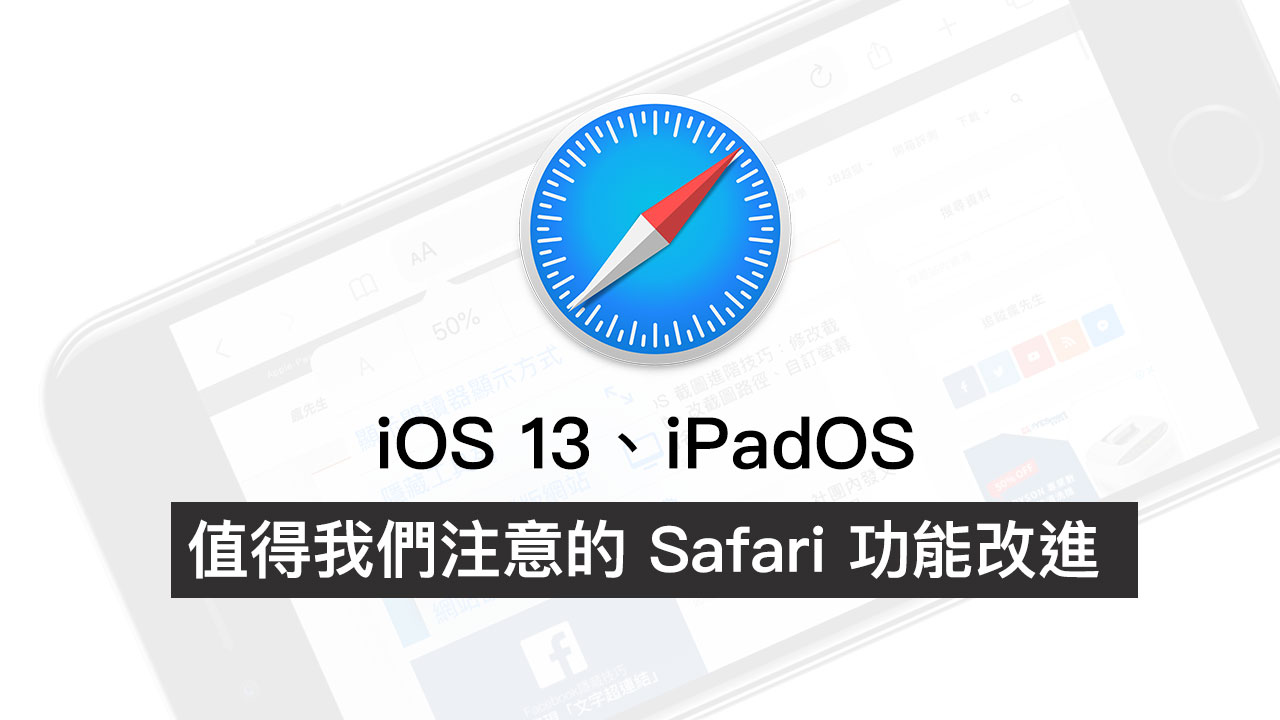
1. Safari 移動式設備版選單工具列新改變
在最新 iOS 13 和 iPadOS 使用 Safari 瀏覽器時,可以發現網址左側會出現一個「AA」按鈕,這按鈕內可說是 Safari 最新選單功能,可讓用戶自行調整網頁字體、切換成閱讀器、隱藏工具列、切換為電腦版/手機版、網站設定。
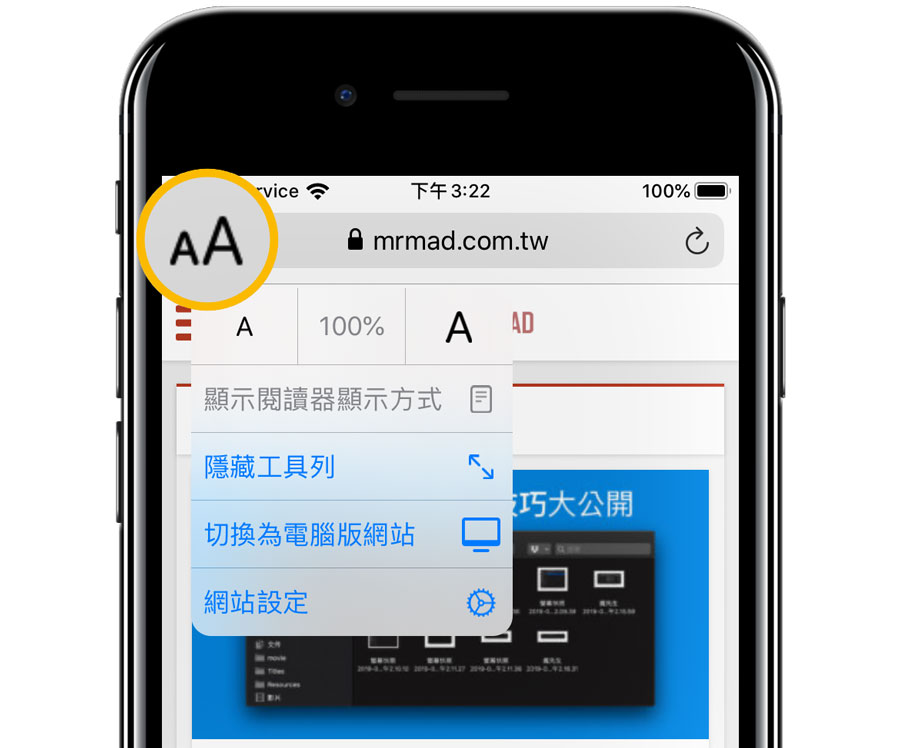
2. Safari 調整網頁字體大小更容易
直接點擊選單上的小「A」就可以讓整個網頁字體變得更小,如果網站屬於自適應網頁,那就會發現整個排版也會隨字體變化而有所調整,當然在點擊大「A」字體也就會更大,如果發現透過手機瀏覽網頁時,字體太小不容易閱讀,就可快速透過這方法調整。
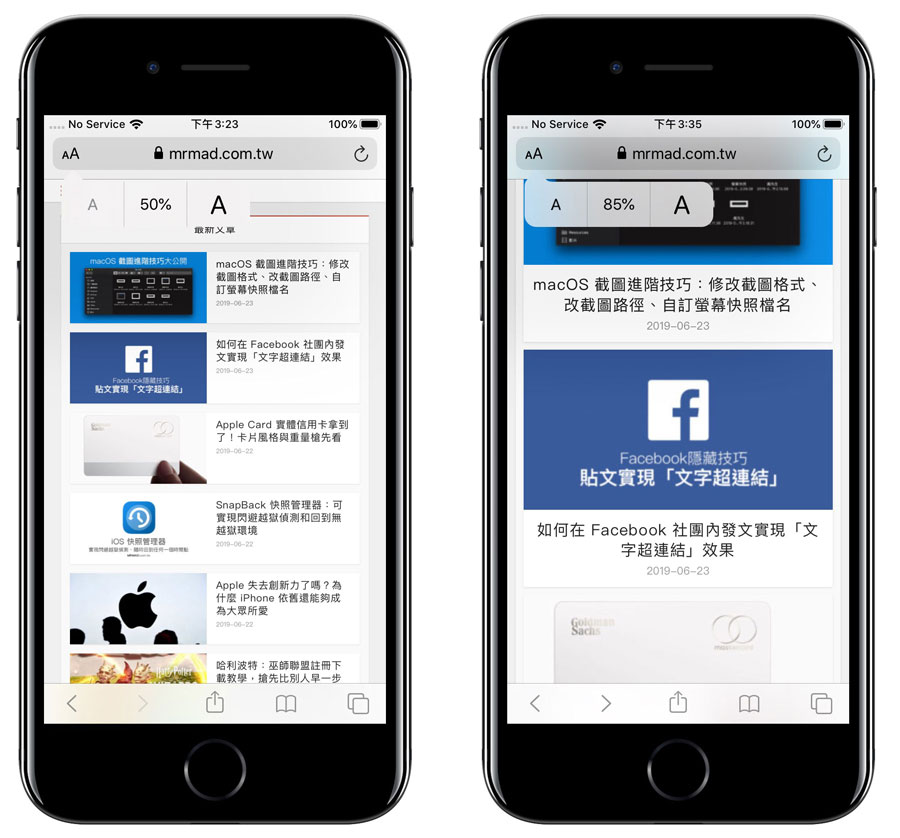
3. Safari 閱讀器顯示模式
在 Safari 同樣也有提供閱讀器模式來瀏覽網頁,這模式非常適合瀏覽新聞網站,可免受一堆雜亂的廣告、彈跳視窗和導覽影響。
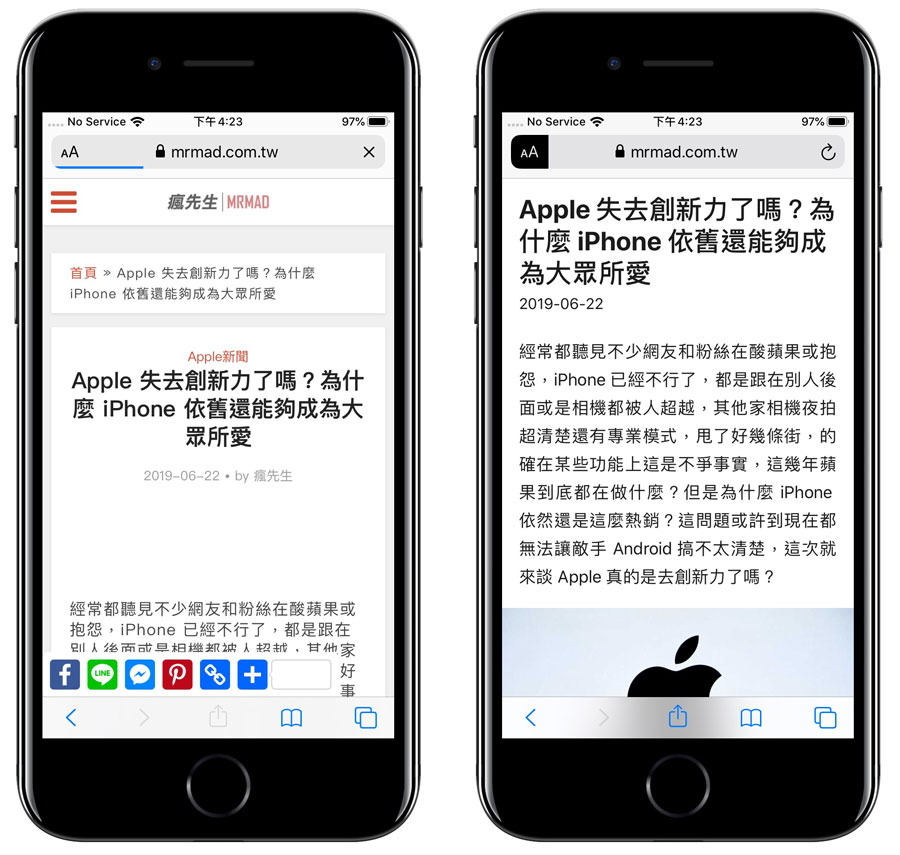
4. Safari 隱藏工具列
在瀏覽網站時候,肯定不想被Safari 工具列影響到,那可以開啟「隱藏工具列」後,就會看見工具列貝縮到最頂部。
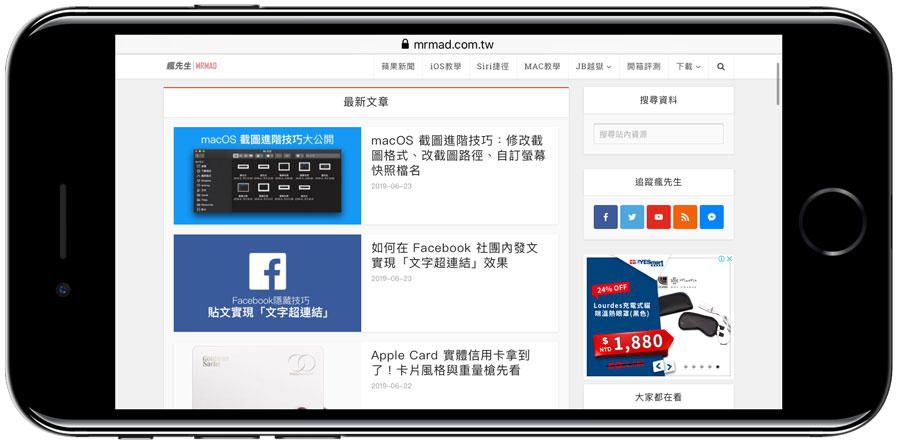
5. Safari 快速切換電腦版或手機版模式
不少網站都會自動偵測是採用手機、平板或電腦開啟,不過有時可能會想要在手機上瀏覽電腦版完整頁面,那就可以直接透過「切換為電腦版網站」功能切換,但對於有些自適應網頁就不適合使用。
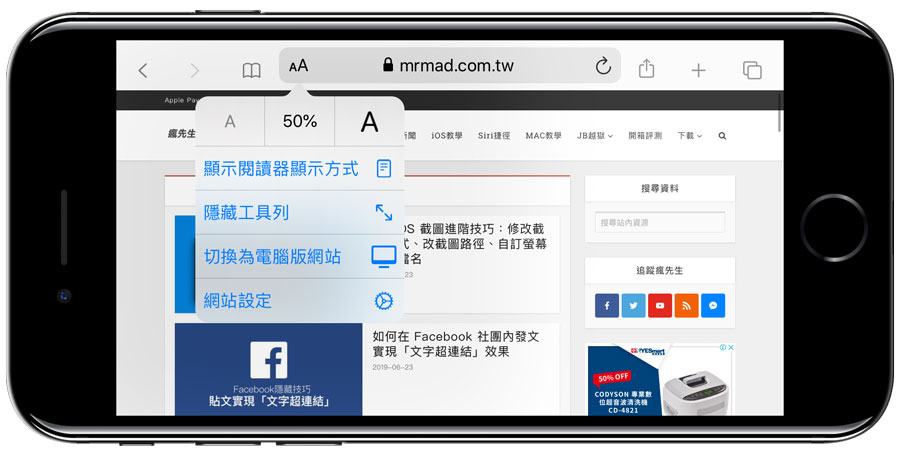
6. Safari 進階針對網站設定
最新增加的「網站設定」,是一款可針對某個網站自定義的功能,像是可以固定讓某個網站直接改為電腦版網站模式、自動使用閱讀器,或是要允許網站取用相機、麥克風或位置。
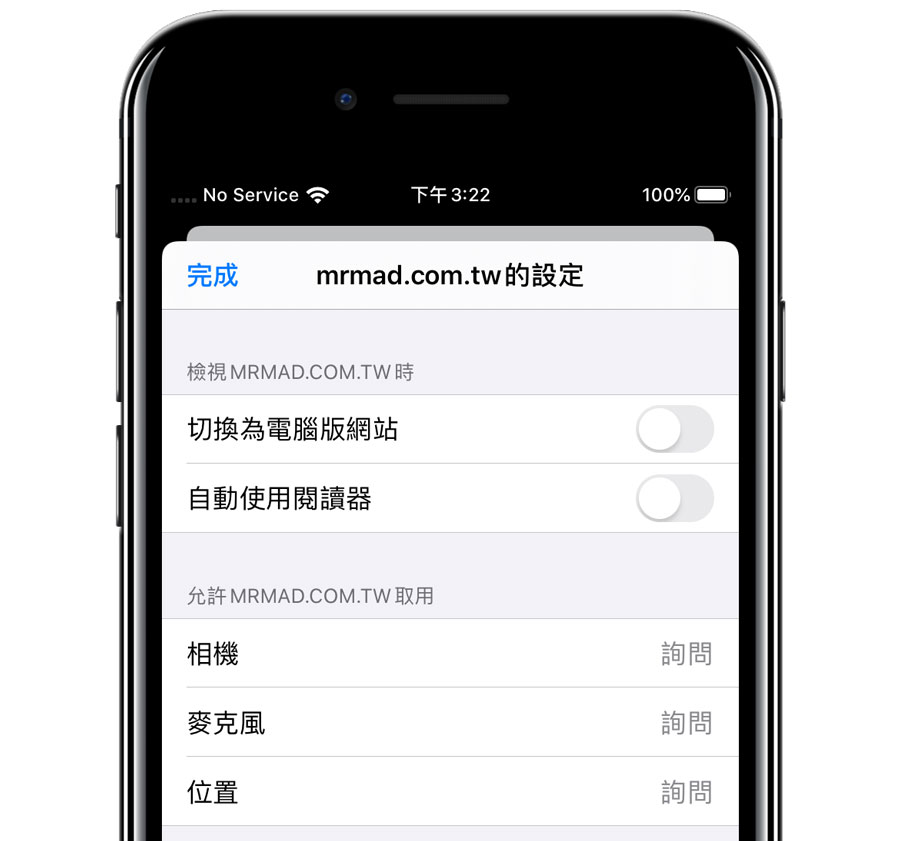
7. Safari 移動版下載管理器工具
在 iOS 13 與 iPadOS 上都能夠擁有 Safari 下載管理器,這項功能就如同電腦版 Safari 的下載管理工具類似,可直接透過 Safari 網頁下載任何檔案,檔案下載進度都會顯示在 Safari 上。
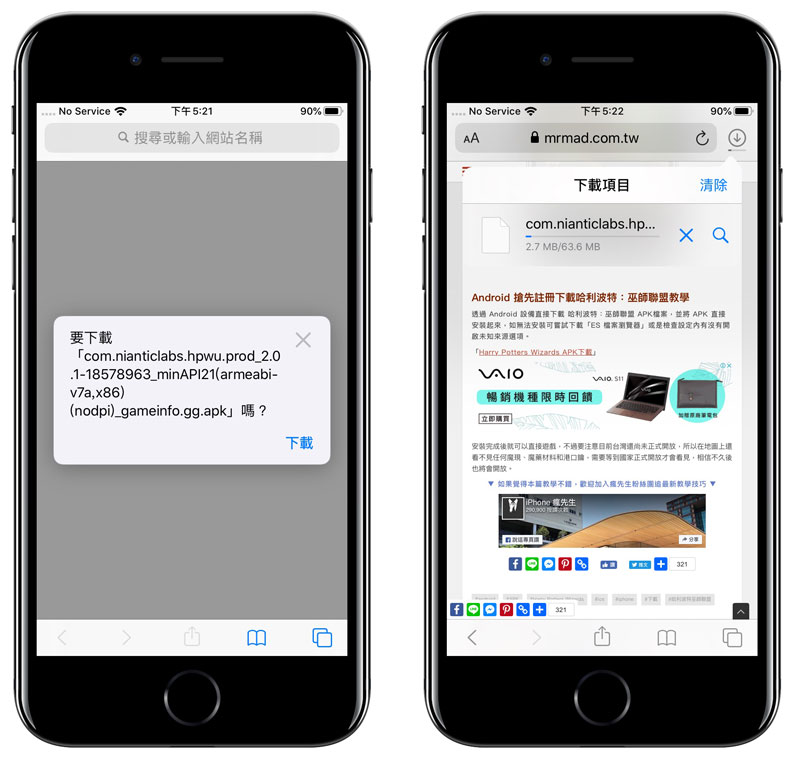
不過載下來的檔案,則是存放在內建檔案 App 內,並非是在 Safari 內,再透過第三方應用工具來開啟,或是進一步複製、刪除及搬移。
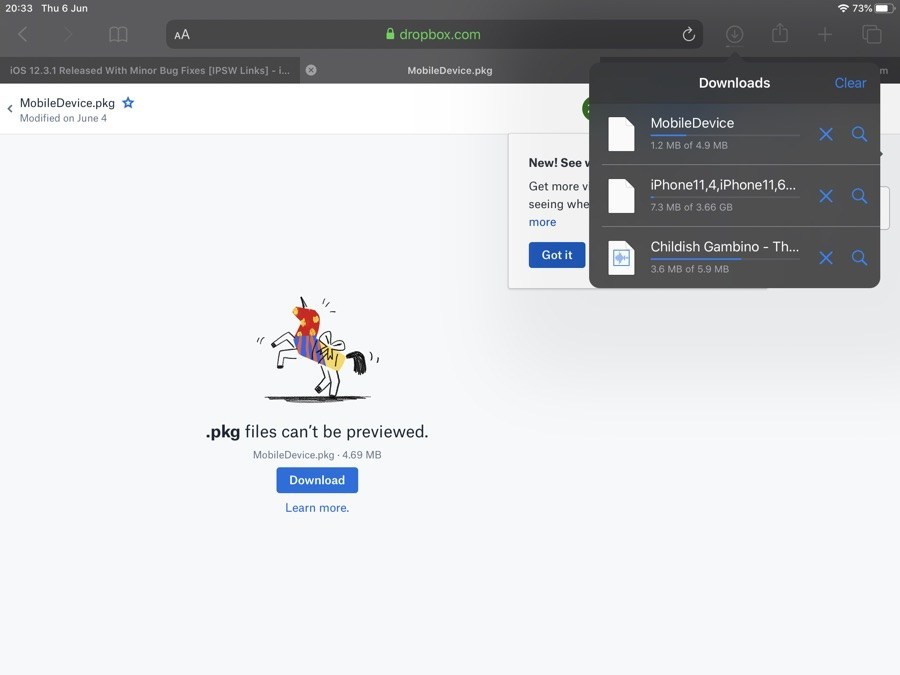
此外還有更多 Safari 技巧,也推薦大家一起瞭解
- [iOS教學]如何在iPhone或iPad上透過Safari叫出Ctrl+F搜尋功能?
- iOS 用戶必學10 招 Safari 超方便的基本實用功能技巧
- [iOS教學] Safari 手機版也能透過一鍵將網站切換為電腦版網頁
- 如何透過iOS直接將Safari網頁轉存成PDF檔案格式?
- [iOS教學]啟用iOS內建翻譯功能,讓搜尋及網頁也能即時翻譯
- 如何讓 Safari 可自己關閉分頁,可自訂一天、一週或一個月後排程
另外在底下來有更多 iOS 13 相關新功能與技巧,推薦大家一起來了解
- 兩台 iOS 13 設備靠近即可和共享音樂,不過僅支援這幾款裝置
- iOS 13 靜音模式更好看了!風格全新打造設計更直覺
- iOS 13 解禁200MB 限制,教你一鍵解除 App Store 行動網路限制
- iOS 13 新功能懶人包:加入黑暗模式、蘋果登入加強隱私、優化速度等新功能
- iOS 13 替 HomePod 加入全新配對方法,直接掃描頂端 LED 燈就可配對
- iOS 13 蘋果地圖新功能教學:搶先教你用街景服務 Look Around 和收藏景點
- iOS 13最佳化電池充電是什麼?能減少循環和防止電池老化功能
- iPhone 能自動拒接「未顯示號碼」騷擾電話了!教你在 iOS 13 設定技巧
- iPad 和 iPhone 讀取 USB 隨身碟支援度測試,實測 iOS 13、iPadOS 支援格式
- iPad 連結滑鼠設定攻略技巧大公開,支援 iOS 13 和 iPadOS 以上
想了解更多Apple資訊、iPhone教學和3C資訊技巧,歡迎追蹤 瘋先生FB粉絲團、 訂閱瘋先生Google新聞、 Telegram、 Instagram以及 訂閱瘋先生YouTube。